THE THOR(ザ・トール)のカスタマイズ (アフィリエイト向け)

目次
THE THOR(ザ・トール)の主なカスタマイズ方法
SEO対策、デザイン性、機能性の3つを高いレベルで両立させているテーマです。特に、アフィリエイトサイトやブログで本気で収益化を目指したい人、デザイン性の高いサイトを簡単に作りたい人におすすめです。
- 本気でブログやアフィリエイトで収益化を目指している人。
- SEOに強いテーマを探している人。
- デザイン性と機能性を両立させたい人。
- カスタマイズの自由度を求める人。
THE THORは、集客力とデザイン性、収益化のしやすさを追求した、オールインワンなテーマと言えます。
ザ・トールのカスタマイズは、WordPressの管理画面から行うのが基本です。
- テーマカスタマイザー:
- 「外観」 > 「カスタマイズ」からアクセスできる画面です。
- サイト全体のテーマカラーや背景色、レイアウト(1カラム・2カラム)など、基本的なデザインを細かく設定できます。
- ヘッダー、フッター、ウィジェットなど、各パーツのデザインもここで変更可能です。
- 投稿・固定ページの編集画面:
- 記事内の見出しやボックス、ボタンなどのデザインをカスタマイズする機能が豊富です。
- 「スタイル」メニューから、ボーダー(枠線)の種類や色、背景色などを選択するだけで、おしゃれなデザインを簡単に適用できます。
- デザイン着せ替え機能:
- プロのデザイナーが作成したデモサイトのデザインをワンクリックで反映できる機能です。
- 最初から完成されたデザインを利用できるため、デザイン設定に悩む時間を大幅に短縮できます。
- 追加CSS:
- テーマカスタマイザーや編集画面では設定できない、より高度なカスタマイズをしたい場合は、「追加CSS」を利用します。
- CSSコードを直接記述することで、文字の大きさや見出しのデザインなど、細部にわたる変更が可能です。
カスタマイズのポイント
- 子テーマの利用: カスタマイズを行う際は、必ず子テーマを有効化してから行いましょう。子テーマを使わずに親テーマを直接編集してしまうと、テーマのアップデート時に変更内容が消えてしまいます。
- 設定項目の多さ: ザ・トールは設定項目が非常に多いため、最初はどこに何があるのか迷うかもしれません。まずは「カスタマイザー」を中心に、少しずつ設定を試してみるのがおすすめです。
これらの機能を活用することで、あなたのイメージに合わせたオリジナリティあふれるサイトを制作できるでしょう。
アフィリエイト向けカスタマイズ
ザ・トールは、アフィリエイトに特化した機能が豊富に備わっているため、追加のプラグインや複雑なカスタマイズをせずとも、アフィリエイトサイトとして高いパフォーマンスを発揮できるよう設計されています。
以下に、ザ・トールをアフィリエイト向けにカスタマイズする際の主要なポイントを紹介します。
1. タグ管理機能の活用
ザ・トールのタグ管理機能は、アフィリエイト広告を一元管理するのに非常に便利です。
- 広告の入れ替えが簡単: 複数の記事に同じ広告を貼っている場合でも、この機能を使えば、広告コードの変更や入れ替えをワンクリックで行えます。
- 効果測定: クリック数やクリック率を測定できるため、どの広告がどれだけ収益に貢献しているかを分析できます。
2. ランキング作成機能
アフィリエイトで成果を出すには、ランキングサイトや比較サイトが非常に効果的です。ザ・トールにはこのランキングを簡単に作成できる機能が備わっています。
- 視覚的に分かりやすい: ユーザーが商品やサービスを比較検討しやすくなります。
- クリック率向上: 成果に繋がりやすいランキングページを簡単に作成できるため、収益の最大化に繋がります。
3. ユーザー導線を意識した広告配置
ザ・トールは、広告のクリック率を向上させるための工夫がされています。
- インフィード広告: 記事のコンテンツに溶け込む形で広告を配置でき、ユーザーに不快感を与えずにクリックを促します。
- CTA(Call to Action)エリア: 読者の興味関心が高まったタイミングで、行動を促すためのCTAエリアが複数用意されています。
4. 高度なSEO対策と表示速度の改善
アフィリエイトで成果を出すには、検索エンジンからのアクセスが不可欠です。
- SEO最適化: 高度な技術を用いたSEO対策が施されており、検索上位表示を目指しやすい設計になっています。
- 表示速度の高速化: 画像の非同期読み込みやHTMLの圧縮機能などにより、サイトの表示速度が速く、ユーザーエクスペリエンスの向上にも繋がります。
まとめ
ザ・トールは、HTMLやCSSの知識がなくても、管理画面から直感的にアフィリエイトに特化したサイトを構築できるようになっています。
これらの機能を最大限に活用することで、集客から収益化までを効率的に進めることができるでしょう。
THE THOR (ザ・トール) のカスタマイズで特に注意する点
「THE THOR」は多機能でカスタマイズ性が高い反面、特有の注意点があります。主に機能の競合、設定の複雑さ、エディターの互換性に気をつける必要があります。
| カテゴリ | 注意点(カスタマイズ・運用時) | 詳細・理由 |
| プラグイン | 競合・不要なものの導入を避ける | THE THORにはSEO、キャッシュ、目次、お問い合わせフォームなどの機能が標準装備されています。同じ機能を持つプラグインを入れると、機能が競合して表示崩れや動作不良、サイト速度の低下を引き起こす可能性があります。(例:SEO系、キャッシュ系、一部のTinyMCE Advancedなど) |
| アップデート | 親テーマ・子テーマの順序に注意 | テーマのインストールや着せ替え設定の際は、公式マニュアルに従い、親テーマ > 子テーマの順序を厳守しないとエラーの原因になります。 |
| ブロックエディター | グーテンベルク(ブロックエディター)に未対応 | THE THORはリリース時期の関係で、WordPressの標準エディターであるブロックエディター(グーテンベルク)への対応が不十分な場合があります。クラシックエディターや独自のビジュアルエディターの使用が中心となります。 |
| 設定の多さ | 機能が多いため設定に迷いやすい | カスタマイズ項目が非常に多く、初心者の方はどこで何を設定するのか、設定変更がサイトのどの部分に影響するかを把握するのに時間がかかる場合があります。 |
| CSSの追加 | 子テーマの style-user.css または「追加CSS」を使用 | 親テーマのファイルを直接編集すると、テーマのアップデート時にカスタマイズ内容がすべて上書きされ消えてしまいます。 カスタマイズは必ず子テーマのファイルまたは「追加CSS」で行いましょう。 |
| 画像サイズ | 推奨サイズを超過しないように注意 | ヘッダー画像やアイキャッチ画像など、設定箇所によっては推奨サイズが指定されています。これを超過するとレイアウトが崩れる可能性があります。 |
| 高速化設定 | CSS非同期読み込み設定に注意 | サイト表示速度を向上させる機能は強力ですが、「CSS非同期読み込み設定」などを有効化すると、一時的にサイトのレイアウトが崩れて見えることがあるため、有効化後に表示確認が必須です。 |
THE THOR(ザ・トール)をアフィリエイトに特化
「THE THOR(ザ・トール)」をアフィリエイトに特化して活用するための、具体的なカスタマイズ項目と機能について。THE THORは、アフィリエイトでの収益最大化を支援するための機能が豊富に搭載されているのが特徴です。
収益化・CV(コンバージョン)向上に直結する機能
アフィリエイトで最も重要な「ユーザーの行動喚起(CTA)」に関わる部分です。
| カスタマイズ項目 | 具体的な設定内容 | 目的・アフィリエイトでのメリット |
| 記事下CTA設定 | 表示/非表示、デザイン(背景色、枠線など)、デフォルトで表示するCTAコンテンツの設定 | 記事を読み終えたユーザーの行動意欲が高いタイミングで、商品購入や申し込みへの誘導を行う。記事ごとにCTAを切り替えることで、関連性の高い広告を表示できる。 |
| フッターCTA設定 | 表示/非表示 | サイト全体で常に表示させることができ、重要な案件やLP(ランディングページ)への導線を確保する。 |
| ランキング作成機能 | ランキングのデザイン、順位、商品の紹介文などを設定 | 成果につながりやすい比較・ランキング形式の記事を簡単に作成できる。ユーザーが信頼しやすい形式で商品を紹介できる。 |
| タグ管理機能 | アフィリエイトタグ(広告コード)の一元管理 | 複数の広告のタグをまとめて登録し、記事への挿入や、タグの入れ替え(案件終了時など)をワンクリックで簡単に済ませられる。管理の手間を大幅に削減できる。 |
| ボタン・ボックス等のデザイン | 記事内で利用する各種装飾パーツの色、形、影などを設定 | 商品への誘導ボタンや、強調したい情報(メリット、デメリットなど)を入れるボックスを目立たせ、クリック率・精読率を高める。 |
SEO・表示速度関連のカスタマイズ
アフィリエイトで収益を上げるためには、検索エンジンからのアクセス(集客)が不可欠です。
| カスタマイズ項目 | 具体的な設定内容 | 目的・アフィリエイトでのメリット |
| SEO設定 | CSS/画像の非同期読み込み設定、HTML圧縮設定など | サイトの表示速度を高速化する。表示速度はSEO評価やユーザーの離脱率に大きく影響するため、収益向上に必須。 |
| レイアウト設定 | 2カラム(サイドバーあり)/1カラム(サイドバーなし)の選択、サイドバーの位置(左右) | ページごとに最適なレイアウトを選択できる。例えば、集客記事は情報量を多くするため2カラム、CVを目的とした記事は広告に集中させるため1カラムにするなど。 |
| 投稿ページ設定 | 記事タイトルのデザイン、目次の表示設定、関連記事の表示設定 | 記事の読みやすさ(ユーザビリティ)を向上させ、読了率と滞在時間を延ばすことでSEO効果を狙う。 |
デザイン・ブランディング関連のカスタマイズ
サイト全体の印象を決め、信頼感や専門性を高めます。
| カスタマイズ項目 | 具体的な設定内容 | 目的・アフィリエイトでのメリット |
| テーマカラー設定 | メインカラー、背景色、テキストリンクの色などを設定 | サイトの統一感とブランドイメージを確立する。ターゲット層に合わせた色合いで訴求力を高める。 |
| ヘッダー/フッター設定 | ロゴ画像の設定、グローバルメニュー(ナビゲーション)の設置、フッターのデザイン | ユーザーが必要な情報(お問い合わせ、プライバシーポリシー、カテゴリなど)に迷わずアクセスできる導線を整備する。 |
| デザイン着せ替え機能 | 公式デモサイトのデザインをワンクリックで適用 | デザイン設定に時間をかけずに、プロが作った完成度の高いデザインをすぐにアフィリエイトサイトとして利用開始できる。 |
カスタマイズのポイント
- 子テーマの利用: カスタマイズ(特にCSSの追加など)を行う際は、必ず子テーマを有効化してから行いましょう。これにより、テーマがアップデートされてもカスタマイズ内容が消えるのを防げます。
- 「カスタマイザー」をメインに: ほとんどの基本設定は「外観」>「カスタマイズ」から行えます。最初は設定項目が多く感じるかもしれませんが、まずはここを中心に触ってみるのがおすすめです。
これらの機能を活用することで、THE THORを強力なアフィリエイト収益化ツールとして最大限に活かすことができます。
アフィリエイト運営に適したサーバー比較(THE THOR利用)
THE THORを利用したアフィリエイト運営に適したレンタルサーバーとして、速度、安定性、コストパフォーマンスを総合的に評価し、以下の順にまとめました。
THE THORは比較的高機能なテーマであるため、高速なサーバー環境で利用することが推奨されます。
| 順位 | サーバー名 | 適した理由(THE THOR/アフィリエイト向け) | 料金目安(最安プラン) | 速度・安定性 | 無料お試し期間 |
| 1位 | ConoHa WING | 高速性・安定性・WordPressとの相性が非常に高い。表示速度は国内トップクラスで、SEOやユーザー体験に有利。自動バックアップや独自SSL無料など機能も充実しており、大規模なアフィリエイトサイトにも対応可能。 | 月額900円台~ | 非常に高速 | 無し |
| 2位 | ロリポップ! | コストパフォーマンスに優れ、手軽に始めたい初心者向け。ハイスピードプランなら速度も一定水準を確保でき、THE THORの動作要件も満たす。電話サポートがあるのも安心。初期費用を抑えたい場合に有力。 | 月額500円台~ | 標準的~高速(プランによる) | 10日間 |
| 3位 | KAGOYA | 法人利用にも強い高い信頼性とセキュリティが魅力。サーバープランが多岐にわたるため、大規模なサイトや特殊な構成にも柔軟に対応できるが、個人アフィリエイト運営の初期段階では高コストになる可能性がある。 | 月額900円台~ | 高速・安定 | プランによる |
💡 選定のポイント
- ConoHa WING:表示速度を最優先するなら最もおすすめです。アフィリエイトはスピードが重要で、大規模化にも対応しやすいです。
- ロリポップ!:初期費用・月額費用を抑えたいなら、ハイスピードプラン以上を選びましょう。コストと速度のバランスが取れています。
- KAGOYA:信頼性・特殊な要件が求められる場合や、複数のビジネスを運営する際に向いています。
THE THORの動作環境について
THE THORの利用規約によると、WordPressの最新バージョンを利用する場合、PHP 7.4以上が推奨されています。
今回比較した3社とも、推奨されるPHPバージョン(7.4以上)に対応したプランを提供しているため、いずれのサーバーでもTHE THORの動作は可能です。
THE THOR (ザ・トール) 商品構成
主な商品構成は、テーマ自体とその付随サービスから成り立っています。
具体的な「テーマ&サポートプラン」の構成要素を以下の表にまとめました。
| 構成要素 | 詳細 |
| WordPressテーマ一式 | 親テーマと子テーマが含まれます。 |
| インストール時メールサポート | 初心者の方でもスムーズに導入できるよう、インストールの際のメールサポートが含まれます。 |
| 会員限定サイト利用権 | マニュアル、フォーラム、メンバーズサイトへのアクセス権が得られます。 |
| マニュアル閲覧権 | テーマの使い方に関するマニュアルが閲覧できます。 |
| 無料バージョンアップ | テーマの無料バージョンアップが提供されます。 |
テーマに標準装備されている主な機能・デザインパーツ(抜粋)
ザ・トールは、記事作成を強力にサポートする豊富なデザインパーツや機能が標準で搭載されているのが特徴です。
| 機能/パーツ | 概要 |
| 見出しデザイン | 53種類のデザインと無制限の配色パターン |
| アイコン | 498種類を標準装備 |
| マーカー | 6種類のカラーと3種類の太さ |
| ボックス | 10種類(色やデザインのカスタマイズ可能) |
| ボタン | 10種類(色やデザインのカスタマイズ可能) |
| ラベル | 10種類(色やデザインのカスタマイズ可能) |
| レビューボックス | シンプルなまとめを作成できる便利パーツ(背景スタイル・ボーダースタイルの2種類) |
| シェアボタン | 11種類のデザインが用意されており、記事の上下の目立つ位置に配置可能 |
| 着せ替えデザイン | 複数のレイアウトパターン(9種類のデザイン例など) |
| レイアウト設定 | 1カラム/2カラム、サイドバーの位置、カラム幅などを設定可能 |
THE THOR(ザ・トール)の価格
THE THORには、テーマ単体のプランと、サーバーやドメインのセットアップまで代行してくれるプランの2種類があります。
THE THOR 価格一覧
| プラン名 | 税込価格 | 内容・特典 |
| テーマ単体プラン | 16,280円 | ・テーマ本体(親テーマ・子テーマ) ・会員限定サイトの利用権 ・無料バージョンアップ |
| らくらくサーバーセット | 30,140円 | ・テーマ単体プランの内容すべて ・サーバー(1年間分) ・ドメイン(1年間分) ・インストール代行サービス |
購入前に知っておきたいポイント
- 追加費用なし: 一度購入すれば、月額費用などはかかりません。
- 複数サイト利用OK: 1回の購入で、自分(購入者本人)が運営するサイトであれば無制限にインストール可能です。
- サポート体制: インストールが完了するまでの「インストール調査員」という無料サポートが付いています。
- デザイン着せ替え機能: プロがデザインした「デモサイト」と同じレイアウトをワンクリックで反映できる機能が無料で使えます。
注意点
以前はセットプランに「デザイン着せ替え設定代行」が含まれていましたが、現在は「サーバー・テーマのインストール代行」までとなっている場合が多いです。最新の詳細は公式サイトをご確認ください。
THE THOR(ザ・トール)の購入手順
THE THORの公式サイトから購入手続きを進めることになります。販売はインフォトップというASP(アフィリエイト・サービス・プロバイダ)を介して行われるのが主な流れです。
基本的な購入手順は以下の通りです。
- THE THORの公式サイトにアクセスする。
- 公式サイト内にある「テーマを購入する」や「テーマをダウンロード」といったボタンをクリックし、購入ページ(販売ページ)へ進みます。
- 購入プランを選択する。
- テーマ&サポートプラン(自分でレンタルサーバーを用意する場合)
- らくらくサーバーセットプラン(サーバーとテーマがセットになっている場合)
- 「カードで購入する」などのボタンをクリックし、決済画面へ進みます。(銀行振込などの選択肢もあります。)
- インフォトップ(infotop)のページで、お客様情報(メールアドレス、パスワードなど)を入力し、会員登録またはログインを行います。
- 支払い方法を選択し、決済を完了させます。
- 決済完了後、インフォトップの購入者マイページからテーマファイルをダウンロードします。(通常は.zipファイル形式です。)
⚠️ 注意点
- 価格: 2025年11月現在、「テーマ&サポートプラン」は 16,280円(税込)などの価格が提示されていることが多いですが、価格は変動する可能性があるため、必ず公式サイトで最新の情報を確認してください。
- ダウンロード期限: インフォトップでは、購入から14日以内など、ダウンロード期間が設けられている場合がありますので、購入後は早めにファイルをダウンロードしておくことをおすすめします。
- インストール: ダウンロードしたテーマファイル(親テーマと子テーマ)を、ご自身のWordPressにアップロードして有効化する作業が必要です。
THE THORの公式サイトへアクセスし、購入ページの手順を確認しながら進めるのが確実です。
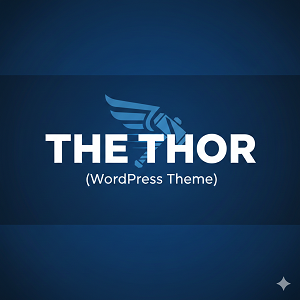
THE THORは「SEOに強く、収益化を目指すブログ・アフィリエイトサイトやWebメディアを、おしゃれかつ高速に運用したい」という方におすすめのWordPressテーマと言えるでしょう
【PR】
